Windows Vista. Трюки и эффекты
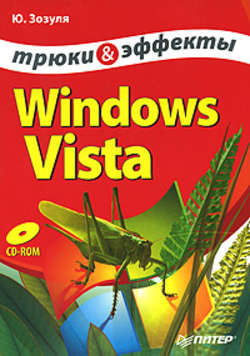
Реклама. ООО «ЛитРес», ИНН: 7719571260.
Оглавление
Юрий Зозуля. Windows Vista. Трюки и эффекты
Введение
О чем и для кого эта книга
Структура книги
Соглашения, принятые в книге
От издательства
Глава 1. Инструменты для трюков
1.1. Средства для настройки Windows Vista
Запуск программ и утилит с помощью строки поиска
Панель управления Windows Vista
Командная строка
Консоль управления Microsoft
Групповая политика
Оптимизаторы – программы для тонкой настройки системы
1.2. Что такое UAC и как с ним бороться
Общие сведения об UAC
Нужно ли отключать UAC
Отключение UAC
Отключение UAC для администраторов
Запуск системных утилит в режиме администратора
1.3. Защита и восстановление системы
Как работает средство Восстановление системы
Параметры защиты системы
Создание точки восстановления вручную
Восстановление более раннего состояния системы
Вопросы, возникающие при восстановлении системы
1.4. Работа с реестром Windows Vista
Общие сведения о системном реестре
Разделы реестра
Работа с редактором реестра
Резервное копирование и восстановление реестра
Пример использования редактора реестра
Эффективная работа с реестром с помощью REG-файлов
Глава 2. Запуск и завершение работы
2.1. Выбор способа входа в систему
Автоматический вход в систему
Вход в систему с использованием Ctrl+Alt+Delete
Использование для входа учетной записи Администратор
Сообщения при входе в систему и скрытие имен пользователей
Как автоматически включить индикатор Num Lock
2.2. Трюки с экранами загрузки и приветствия
Включение альтернативного экрана загрузки
Создание собственного загрузочного экрана
Изменение рисунка экрана приветствия
Настройка экранной заставки
2.3. Ускорение загрузки Windows
Основные методы повышения скорости загрузки
Ускорение загрузки с помощью BIOS
Оптимизация загрузочного меню
Анализ процесса загрузки
2.4. Ярлыки для быстрого выхода из системы и завершения работы
Глава 3. Эффекты интерфейса Windows Vista
3.1. Windows Aero и его тонкая настройка
Что такое Windows Aero
Настройка цветовой схемы Windows Aero
Включение и выключение Windows Aero
Дополнительная настройка визуального стиля
Как заставить Aero работать
Включение Windows Aero с помощью реестра
Эффекты Flip и Flip 3D (Эргономичное пролистывание)
Анимация при свертывании и развертывании окон
3.2. Усовершенствование Windows Aero
Изменение внешнего вида Windows Vista с помощью WindowBlinds
Установка альтернативных визуальных стилей
Видео на Рабочем столе (DreamScene)
Расширение возможностей DreamScene с помощью Stardock DeskScape
Усовершенствование Flip 3D с помощью утилиты SmartFlip
Switcher – еще одна альтернатива Flip 3D
Настройка эффекта мгновенного просмотра
Увеличение эскизов открытых окон на Панели задач
Если вам мало одного Рабочего стола
3.3. Трюки со значками
Изменение размера значков
Скрытие значков Рабочего стола
Смена значков для системных объектов
Изменение символов ярлыка и сетевого доступа
Утилиты для смены значков
3.4. Боковая панель Windows Vista
Управление мини-приложениями
Настройка боковой панели
Создание собственных мини-приложений для боковой панели
3.5. Тонкая настройка меню Пуск и Панели задач
Параметры меню Пуск
Настройка Панели задач
Область уведомлений
Специальные возможности Панели задач
Дополнительные панели в Windows Vista
Как скрывать элементы интерфейса и диалоговые окна
3.6. Настройка отдельных элементов интерфейса
ClearType и его тонкая настройка
Настройка размеров шрифтов
Настройка экранных заставок
Режим X-Mouse
Глава 4. Трюки с файлами и папками
4.1. Особенности работы с программой Проводник
Управление внешним видом Проводника
Способы просмотра содержимого папок
Навигация с помощью адресной строки
Параметры отображения папок в Проводнике
Ограничение возможностей Проводника
4.2. Тонкости использования встроенной системы поиска
Советы по эффективному поиску
Ускорение поиска в меню Пуск
Тонкая настройка системы поиска
Настройка службы индексирования
Решение проблем, связанных с поиском файлов
4.3. Настройка контекстного меню
Дополнительные команды контекстного меню
Команды для копирования и перемещения файлов
Настройка меню Отправить
Как добавить новую команду контекстного меню для определенных типов файлов
4.4. Хитрости выполнения файловых операций
Смена расширений файлов и ее последствия
Выделение файлов с помощью флажков
Групповое переименование
Что лучше: файловый менеджер или Проводник
4.5. Как восстанавливать удаленные файлы
Восстановление файлов из Корзины
Настройка Корзины
Предыдущие версии файлов
Использование специальных утилит для восстановления
4.6. Дополнительные свойства файлов
Основные атрибуты файлов
Включение отображение скрытых и системных файлов
Атрибуты файлов на разделах NTFS
Сжатие файлов
Глава 5. Работа программ в Windows Vista
5.1. Работа с Диспетчером задач
Если программа зависла
Автоматическое удаление зависших программ
Как узнать, чем занимается каждый процесс
Оптимизация работы программ с помощью изменения приоритета процессов
5.2. Автозапуск приложений и борьба с ним
Управление приложениями, работающими в фоновом режиме
Просмотр и редактирование списка автоматически загружаемых программ
Использование папки Автозагрузка
5.3. Устаревшие программы в Windows Vista
Почему программы могут быть несовместимыми с Windows Vista
Как заставить работать устаревшие программы
Где приложения сохраняют данные
Просмотр справочной системой устаревших программ
5.4. Настройка связей типов файлов с приложениями
Настройка программ по умолчанию
Регистрация нового типа файлов и его связь с приложением
Смена приложения, используемого по умолчанию
Меню Открыть с помощью и его настройка
5.5. Трюки со встроенными приложениями
Установка и удаление компонентов Windows
Запуск проигрывателя Windows Media в компактном режиме
Устранение проблем при воспроизведении звука и видео
Запуск Windows Movie Maker на компьютерах, не поддерживающих Windows Aero
Глава 6. Эффективная работа в Интернете
6.1. Новые возможности навигации в Internet Explorer 7
Навигация с помощью вкладок
Ускорение навигации с помощью сочетаний клавиш
Настройка работы вкладок
Центр управления избранным
Просмотр веб-каналов
6.2. Настройка Internet Explorer
Настройка интерфейса Internet Explorer
Настройка набора домашних страниц
Очистка журналов обозревателя
Настройка строки поиска
Добавление поисковых служб с помощью реестра
Увеличение количества одновременно открытых страниц
Восстановление работоспособности Internet Explorer
6.3. Качаем файлы без проблем
Загрузка файлов с помощью Internet Explorer
Увеличение количества одновременных соединений в Internet Explorer
Работа с FTP-узлами
Использование специальных программ для загрузки файлов
6.4. Секреты безопасности в Интернете
Блокирование всплывающих окон
Блокирование активного содержимого
Борьба с фишингом
Параметры безопасности Internet Explorer
Борьба со спамом в программе Почта Windows (Windows Mail)
6.5. Другие программы для работы в Интернете
Windows Live
Программы для общения в Интернете
Альтернативные браузеры и почтовые программы
Глава 7. Сетевые трюки
7.1. Особенности настройки сети в Windows Vista
Изменение имени компьютера и рабочей группы
Настройка сети с общим доступом к Интернету
Сети со статическими IP-адресами
Отключение ненужных сетевых компонентов
Быстрый доступ к сетевым подключениям
7.2. Тонкости разграничения сетевого доступа
Центр управления сетями и общим доступом
Мастер общего доступа
Отключение мастер общего доступа и настройка сетевых разрешений вручную
Скрытые сетевые ресурсы
7.3. Сетевые приложения и службы Windows Vista
Настройка удаленного использования компьютера
Удаленный помощник
Подключение к удаленному Рабочему столу
Конференц-зал Windows
7.4. Эффективные средства диагностики сети
Диагностика с помощью Центра управления сетями и общим доступом
Диагностика сети с помощью команды Ping
Другие утилиты командной строки
Устранение неполадок в сети
Глава 8. Оптимизация и ускорение Windows Vista
8.1. Пути повышения быстродействия
8.2. Оценка производительности системы и ее увеличение
Встроенные средства оценки производительности системы
Тестирование системы с помощью утилит независимых разработчиков
Рекомендации по модернизации компьютера
8.3. Ускорение работы Windows Vista
Отключение и настройка визуальных эффектов
Оптимизация файла подкачки
Ускорение системы с помощью ReadyBoost
«Ускоряющие» ключи реестра
Очистка системного реестра
Оптимизация и ускорение системы с помощью специальных утилит
Настройка автоматической дефрагментации
Дефрагментация файла подкачки и таблицы размещения файлов
Настройка системных служб
Отключение служб
8.4. Эффективная работа с устройствами и драйверами
Диспетчер устройств
Поиск и обновление драйверов
Устранение проблем в работе оборудования
Ускорение работы жестких дисков
Обновление BIOS системной платы
8.5. Секреты управления электропитанием
Новые средства Windows Vista для управления питанием
Изменение действия кнопки питания и клавиши Sleep
Изменение действия кнопки выключения в меню Пуск
Настройка выхода компьютера из режима сна
Отключение режима Hibernation
Как уменьшить нагрев процессора и шум вентилятора
Глава 9. Секреты безопасности системы
9.1. Учетные записи и профили пользователей
Особенности управления учетными записями
Как восстановить забытый пароль
Настройка прав пользователей с помощью групповой политики
Профили пользователей
Перемещение личных папок пользователей
9.2. Средства безопасности Windows Vista
Центр обеспечения безопасности
Нужно ли использовать антивирусную программу
Тонкая настройка брандмауэра Windows
Родительский контроль
Защитник Windows на страже безопасности системы
9.3. Защита секретных данных с помощью шифрования
Шифрование отдельных файлов и папок
Настройка шифрование диска BitLocker
Глава 10. Администрирование системы
10.1. Ограничения доступа к файлам и борьба с ними
Разрешения NTFS
Изменение разрешений для отдельных папок и файлов
Получение полного доступа к системным файлам
Пакетный файл для получения полного доступа
10.2. Управление жесткими дисками
Оснастка Управление дисками
Подключение к компьютеру нового жесткого диска
Изменение размера разделов
Изменение назначенных для разделов букв
10.3. Средства диагностики системы
Монитор надежности и производительности
Монитор ресурсов
Системный монитор
Монитор стабильности системы
Анализ журналов системных событий
10.4. Новые возможности администрирования с помощью групповой политики
Редактирование параметров групповой политики для отдельных пользователей
Запрещение доступа к компакт– и flash-дискам
10.5. Автоматизация выполнения заданий с помощью планировщика
Глава 11. Установка Windows Vista
11.1. Особенности установки Windows Vista
Проверка системы на совместимость с Windows Vista
Выбор между 32– и 64-разрядным дистрибутивом Windows Vista
Установка Windows Vista с DVD
Установка Windows Vista из предыдущей версии Windows
Как Windows Vista назначает имена разделам жесткого диска
11.2. Специальные приемы установки Windows Vista
Установка Windows Vista на RAID-массив
Особенности работы с образами дисков
Как установить Windows Vista без использования DVD-привода
Можно ли установить Windows ХР на компьютер с Windows Vista
Установка Windows Vista без серийного номера и продление льготного периода
Полное удаление Windows Vista
11.3. Установка нескольких операционных систем с помощью виртуальной машины
Общие сведения о виртуальных машинах
Создание новой виртуальной машины
Запуск и завершение работы виртуальных машин
Установка Windows на виртуальную машину
Создание виртуальной сети
Пример настройки виртуальной сети
Готовые образы дисков для создания виртуальных машин
11.4. Автоматическая установка Windows Vista
Пакет Windows AIK
Автоматическая установка с помощью файла ответов
Редактирование файла ответов
11.5. Создание дистрибутивов Windows Vista в программе vLite
Глава 12. Восстановление системы
12.1. Решение проблем, связанных с загрузкой Windows Vista
Специальные варианты загрузки Windows Vista
Программа Конфигурация системы
Загрузочное меню Windows Vista и его редактирование
Как избавиться от STOP-экранов
12.2. Работа со средствами восстановления на установочном DVD
Запуск средств восстановления при загрузке
Восстановление загрузки системы
Исправление ошибок на жестком диске
Отключение драйверов и служб с помощью редактора реестра
Запуск программ из командной строки
Загрузка средств восстановления с помощью компакт-диска или flash-диска
Восстановление предыдущей версии Windows
12.3. Восстановление системы с помощью образа диска
Создание образа Complete PC
Восстановление с помощью образа Complete PC
Утилиты независимых разработчиков для создания образов
Рекомендации по работе с образами
Заключение
Отрывок из книги
Книга, которую вы держите в руках, посвящена Windows Vista – новой операционной системе компании Microsoft с великолепным интерфейсом, мощной технологией поиска, надежными средствами безопасности и множеством других интересных возможностей как для работы, так и для развлечений. Windows Vista, выпущенная в свет в начале 2007 года, сохранила все лучшие черты своей предшественницы Windows ХР и в ближайшее время, без сомнения, станет самой популярной операционной системой в мире.
Используя данное издание, вы сможете:
.....
• содержимое личных папок (Документы, Изображения, Музыка, Избранное и некоторых других);
• графические файлы (например, BMP, JPG);
.....